Tempo de leitura: 3 minutos
Com este recurso do PowerCubus, realizar o compartilhamento de Aulas ficou muito mais fácil. Confira o passo a passo.
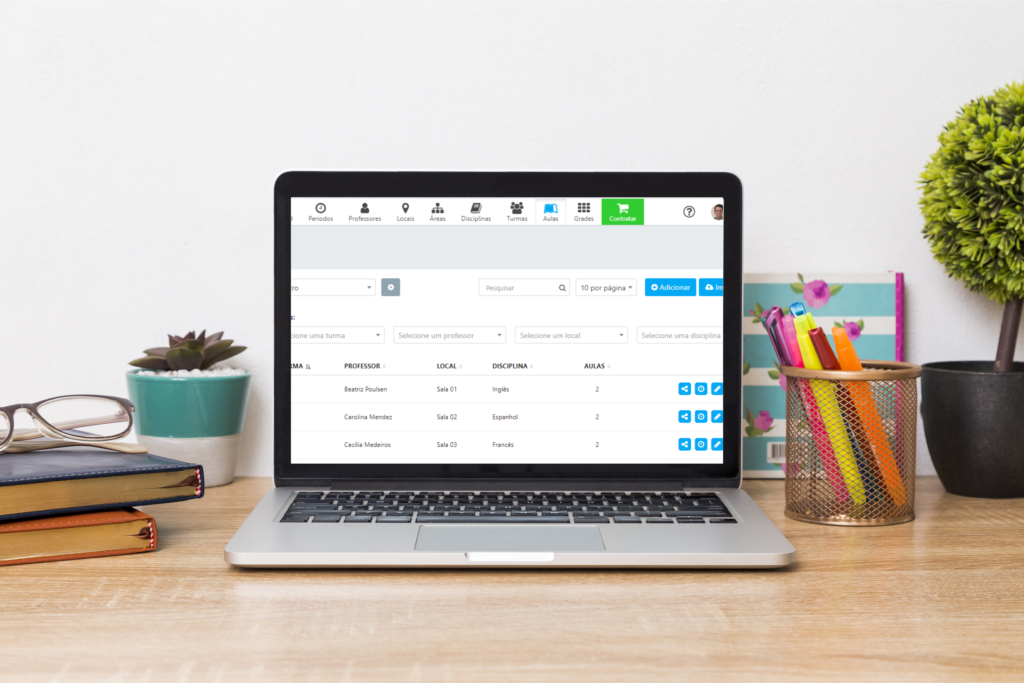
Recurso de Compartilhamento de Aulas
O recurso de compartilhamento de aulas serve para 3 situações:
1. Uma turma é subdividida em várias sub-turmas;
2. Várias turmas são unidas e compartilham a mesma aula;
3. Várias turmas diferentes são unidas e novamente subdivididas.
Em todos os casos, é fundamental que as aulas que serão compartilhadas tenham os campos destacados nas caixas vermelhas em comum:
Como tratam-se de aulas que serão compartilhadas, elas precisam ter rigorosamente as mesmas demandas. Não faz sentido compartilhar aulas que tenham um número de encontro semanais diferentes, por exemplo.
Observe, portanto, que para compartilhar aulas não é necessário que as elas sejam da mesma disciplina, da mesma turma, do mesmo professor ou do mesmo local de aula.
Caso 1: Uma Turma é Dividida em Várias Sub-turmas
A turma 1A tem aulas de INGLÊS, ESPANHOL e FRANCÊS. Os 2 encontros semanais devem ocorrer simultaneamente, pois os alunos são divididos em sub-turmas (uma para cada idioma).
- Em ‘cadastro de aulas’, deve haver uma aula cadastrada para cada subdisciplina:
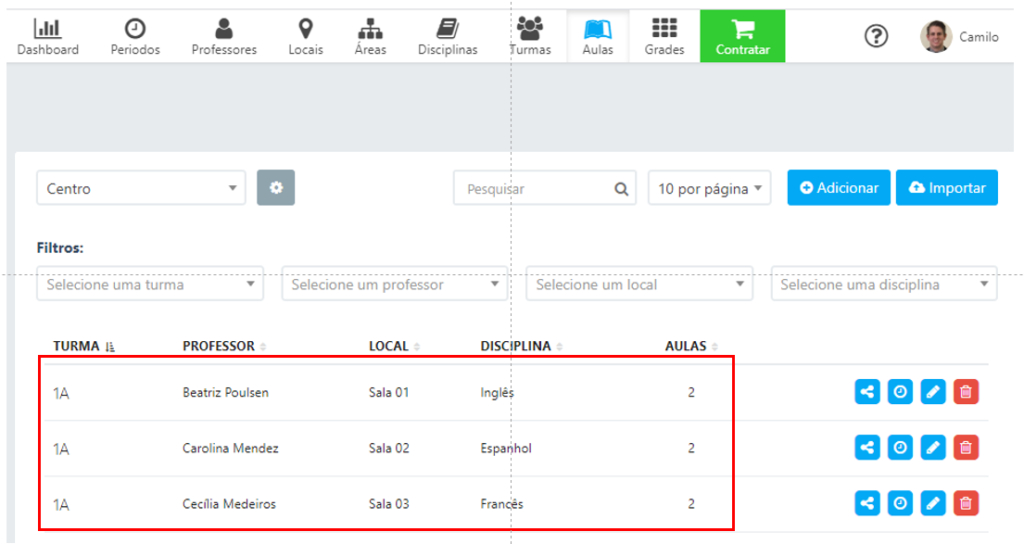
Lembrando que cada uma delas deve ter exatamente as mesmas configurações, conforme explicado anteriormente.
- Após, clique no botão de compartilhamento de qualquer uma das 3 disciplinas a compartilhar:
- Na caixa de seleção, selecione a disciplina a compartilhar e depois clique no botão azul que tem o sinal de +:
À medida que você for adicionando disciplinas, elas ficam listadas abaixo em uma caixa verde:
- Ao fechar a tela de compartilhamento, observe que o botão das ‘disciplinas compartilhados’ muda de cor:
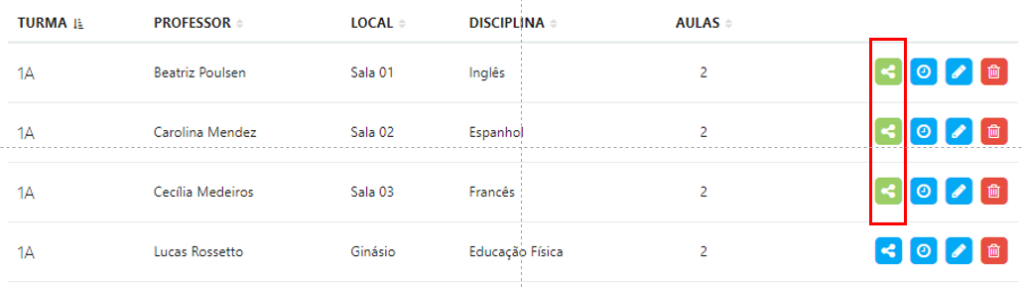
PRONTO! Ao gerar o horário, o PowerCubus irá subdividir a turma 1A entre 3 subdisciplinas.
Caso 2: Várias Turmas são Unidas e Compartilham a Mesma Aula
Os alunos das turmas 1A, 1B e 1C têm a disciplina de FILOSOFIA juntos.
- Neste caso, cada turma deve ter as aulas da disciplina FILOSOFIA cadastradas. Caso a aula seja no mesmo local, configure corretamente:
Execute os mesmos procedimentos do CASO 1. Clique no botão de compartilhamento, selecione as disciplinas a compartilhar e adicione:
PRONTO! O PowerCubus alocará as 3 turmas no mesmo horário na disciplina de FILOSOFIA!
Caso 3: Várias Turmas Diferentes são Unidas e Novamente Subdivididas
Alunos das turmas 1A, 1B e 1C são unidos e subdivididos entre as subdisciplinas de INGLÊS, ESPANHOL e FRANCÊS.
Neste exemplo, todas as turmas devem ter cadastradas cada uma das subdisciplina:
- Após, clique no botão de compartilhamento de qualquer uma das disciplinas, de qualquer turma. Adicione todas as disciplinas de todas as turmas no compartilhamento:
PRONTO! O PowerCubus colocará os 9 grupos de aulas nos mesmos horários! Haverá uma aula de INGLÊS, que reunirá alunos das turmas 1A, 1B e 1C. O mesmo será feito com ESPANHOL e FRANCÊS.
Nunca Foi Tão Fácil Montar a Grade Horária da sua Instituição!

O PowerCubus tem tudo que você e sua instituição precisam para criar o melhor horário de forma rápida e simples. Tudo isso 100% online, seja no computador, tablet ou celular.
E o melhor: o PowerCubus possui planos cabem no seu bolso. Confira os planos e encontre o mais adequado para sua Instituição.
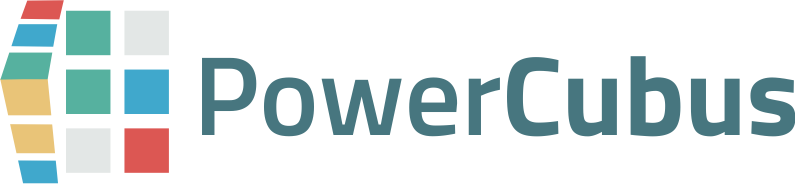
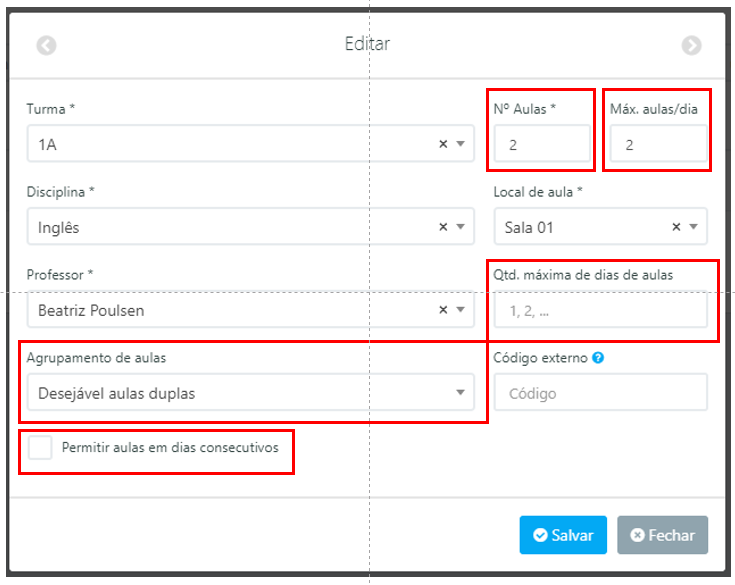
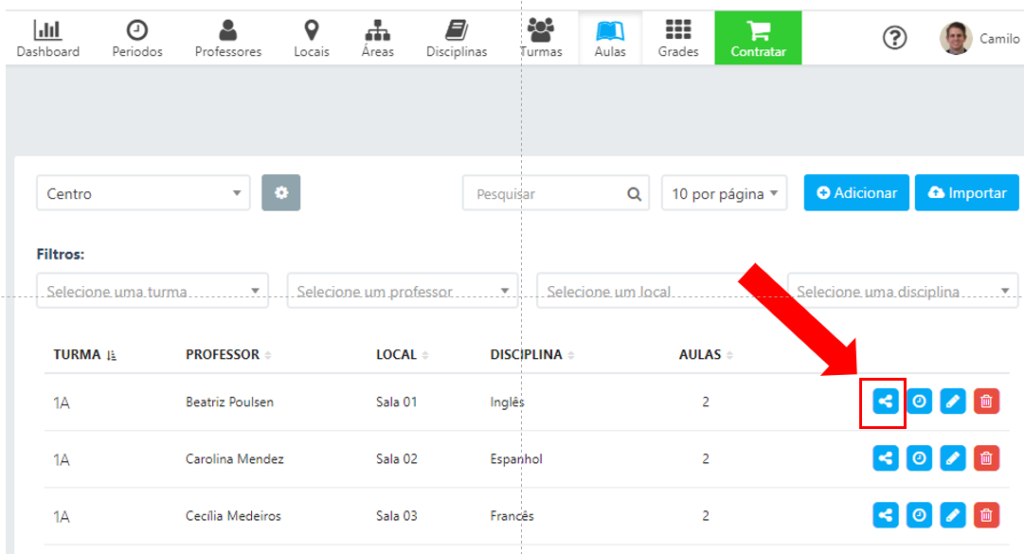
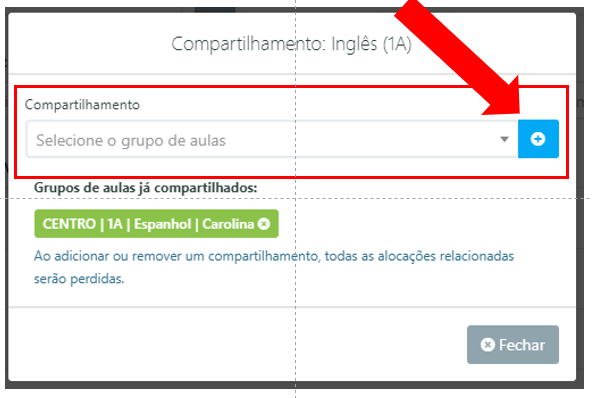
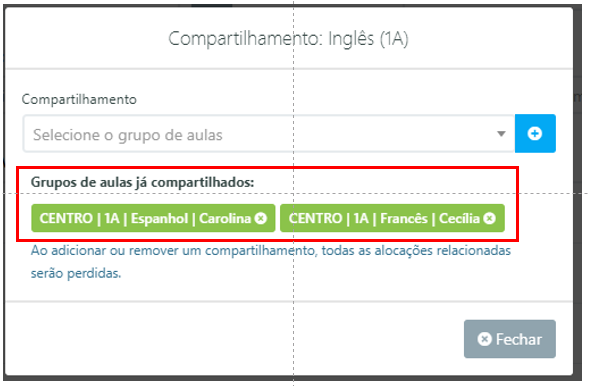
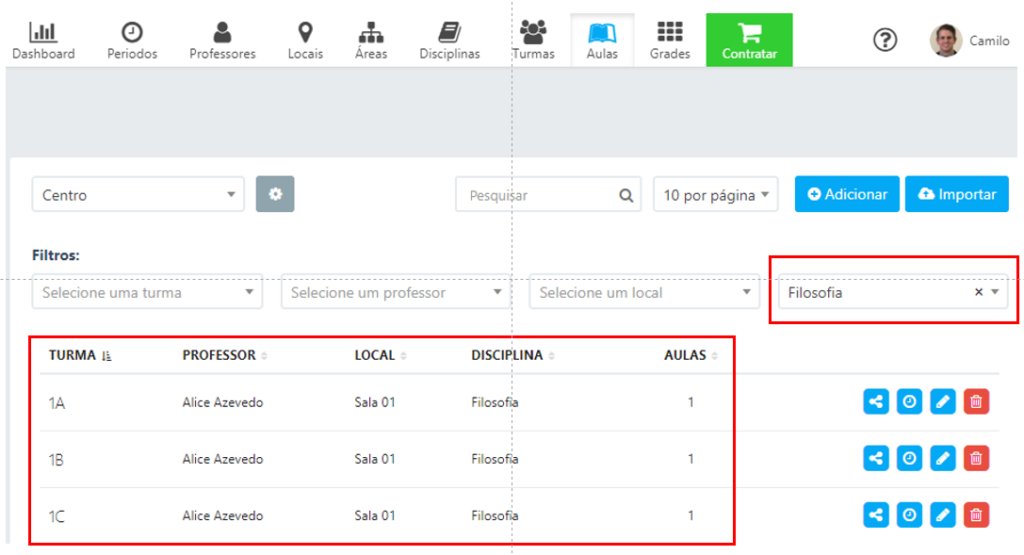
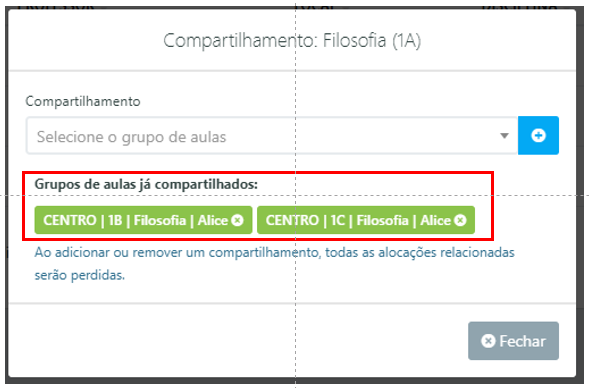
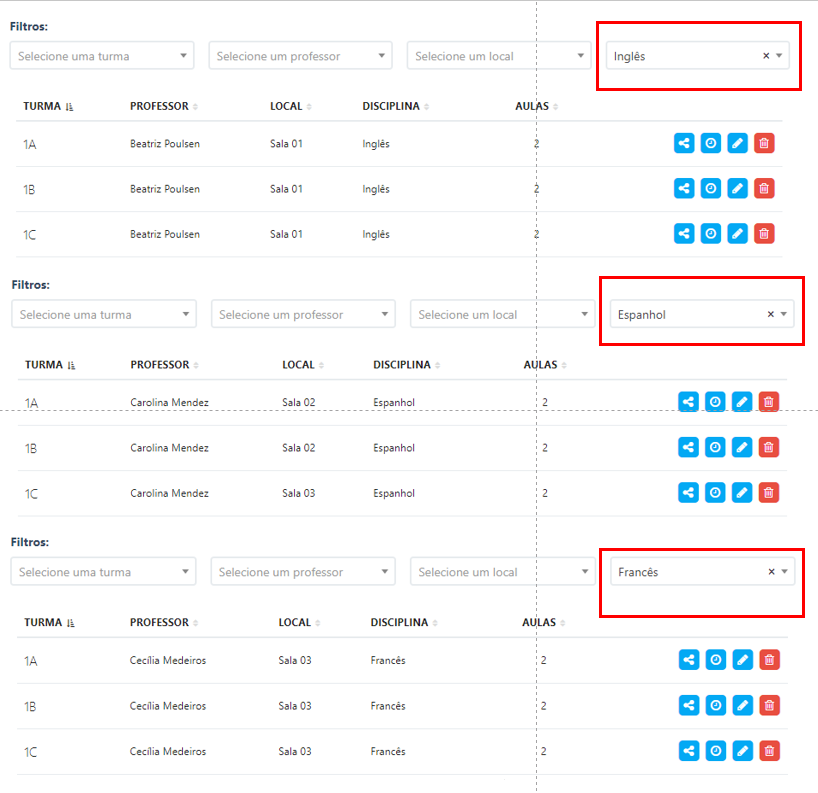
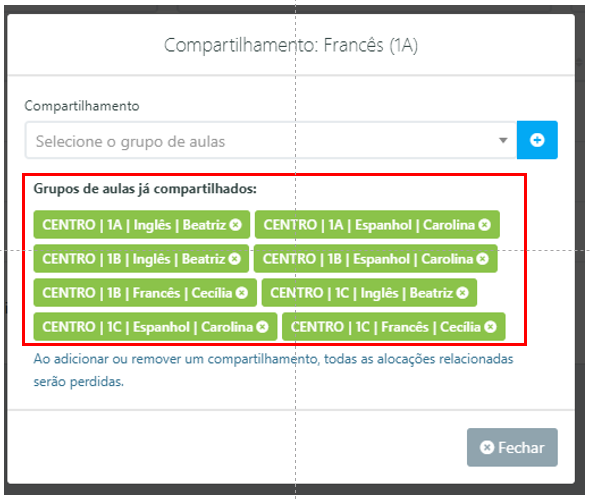




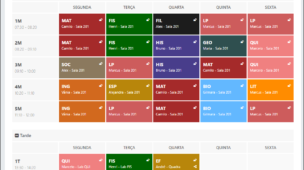


Comments